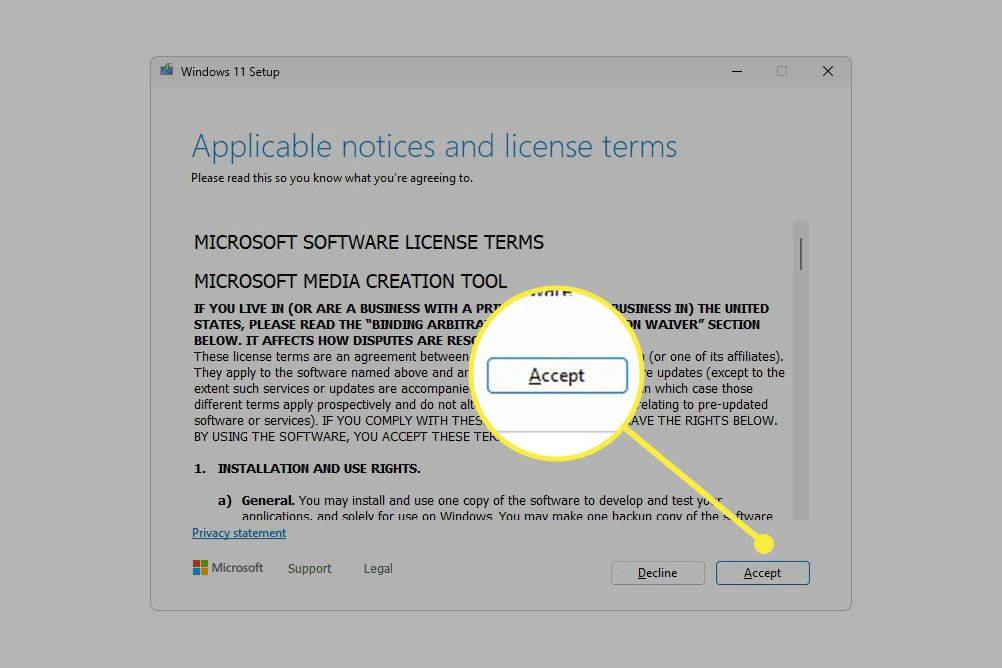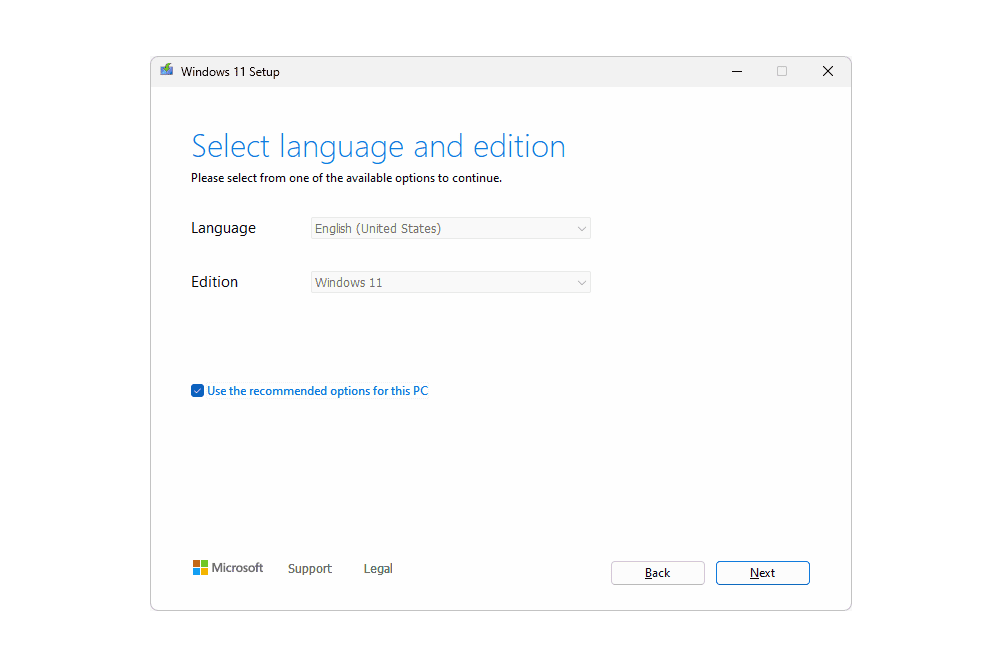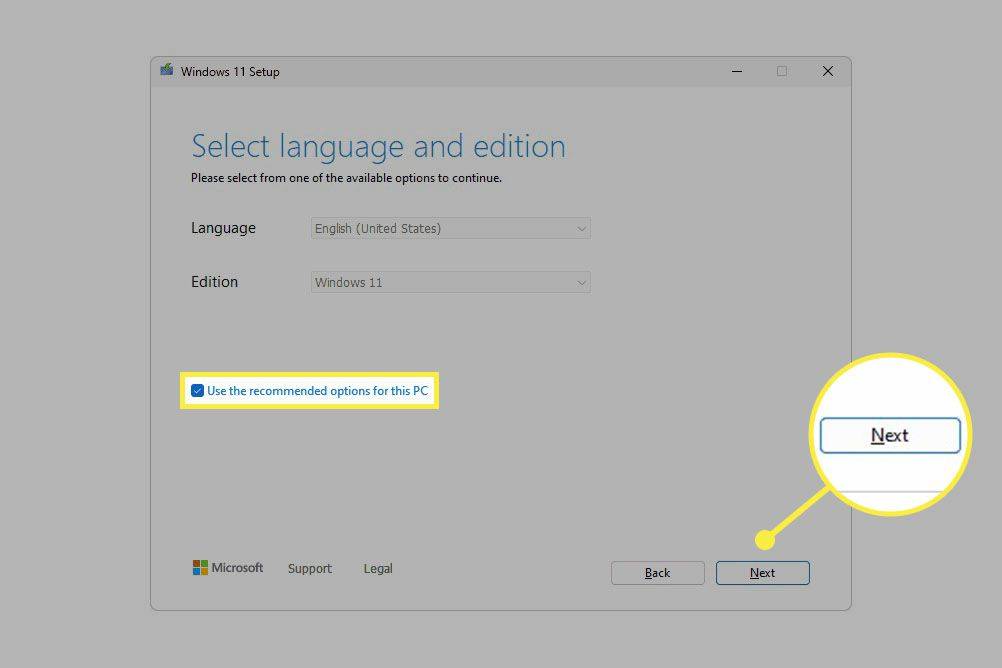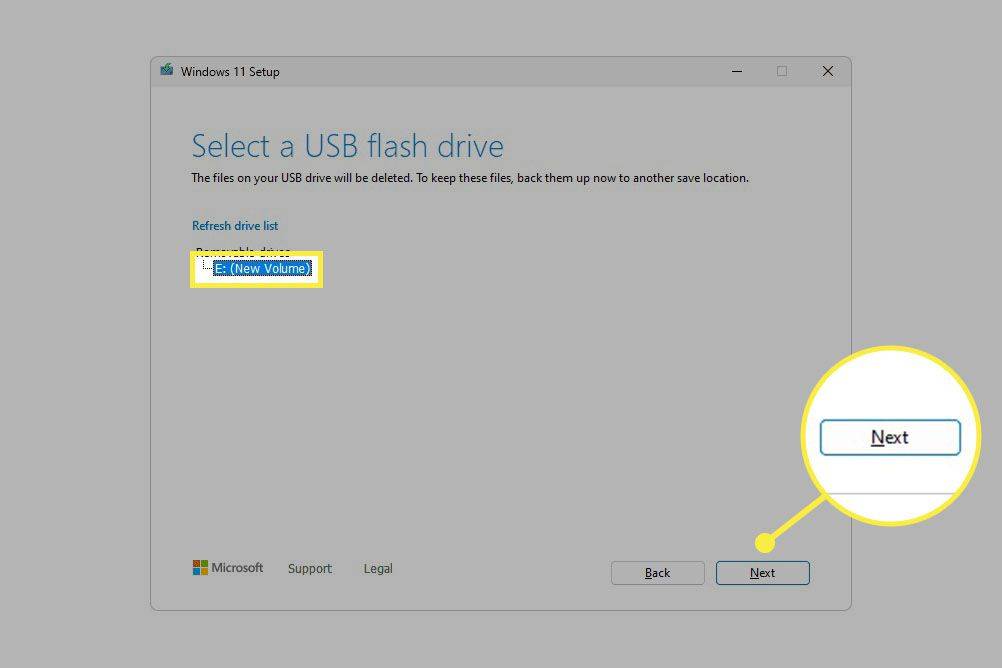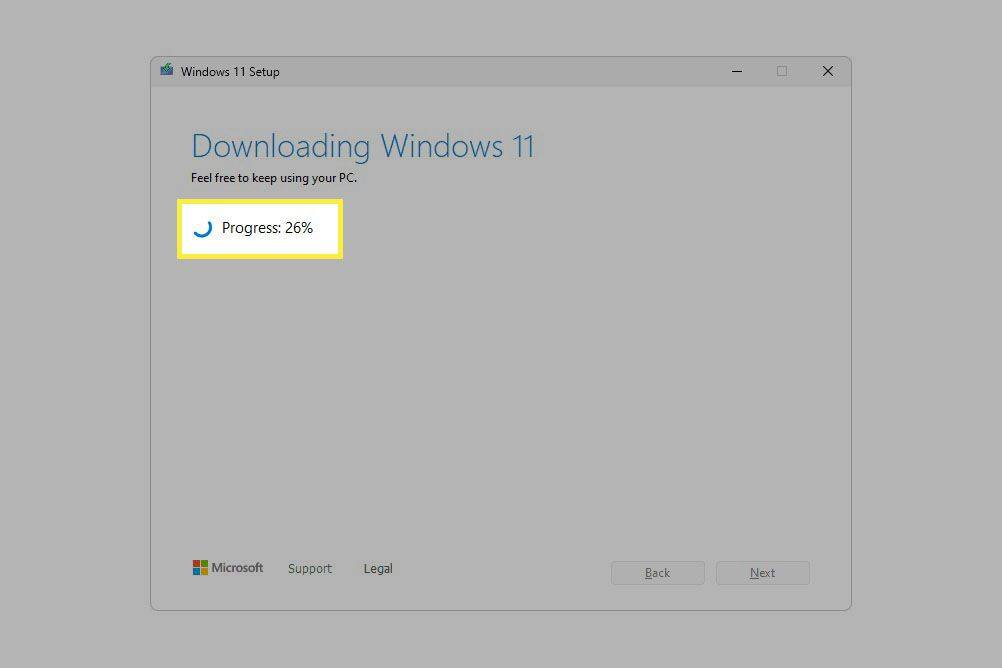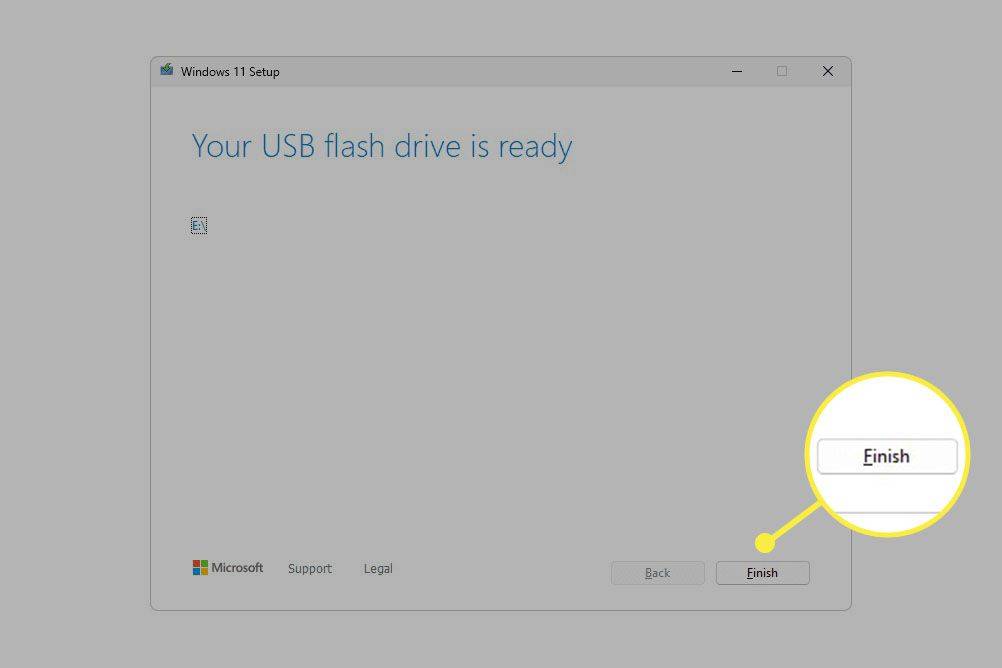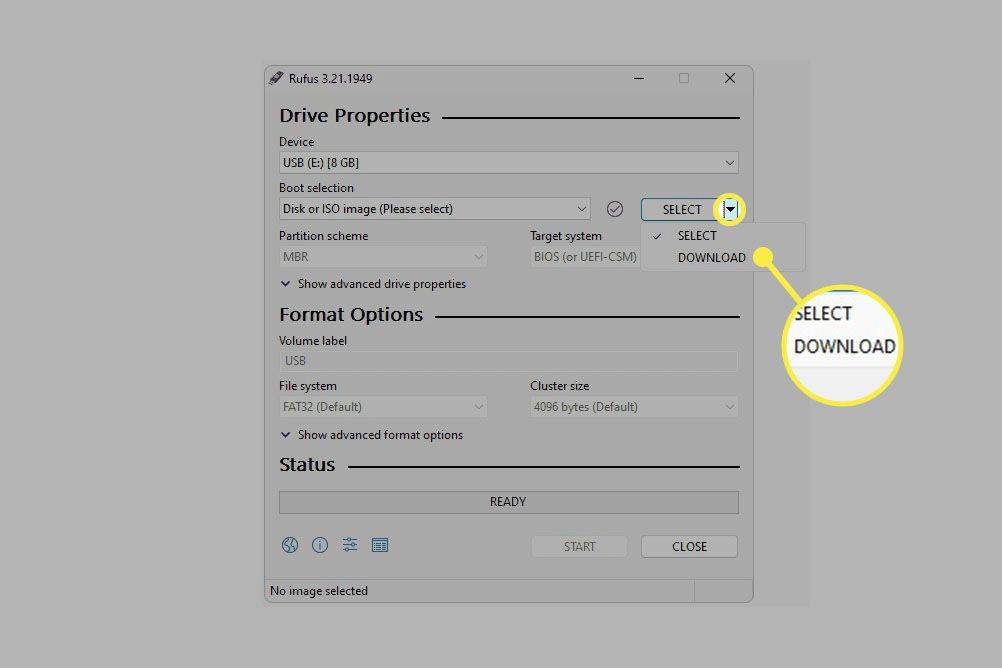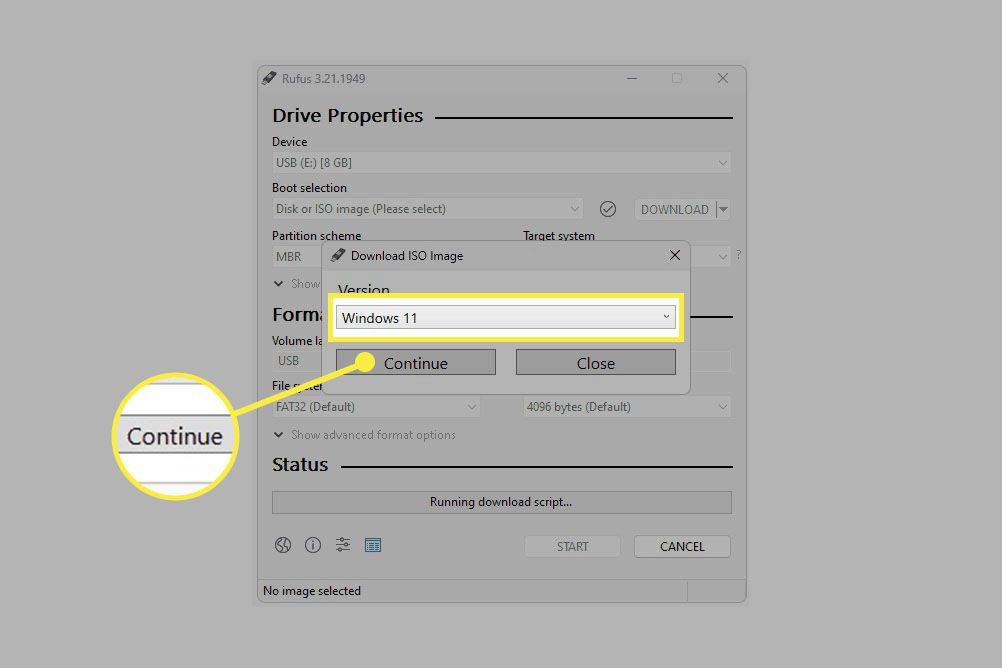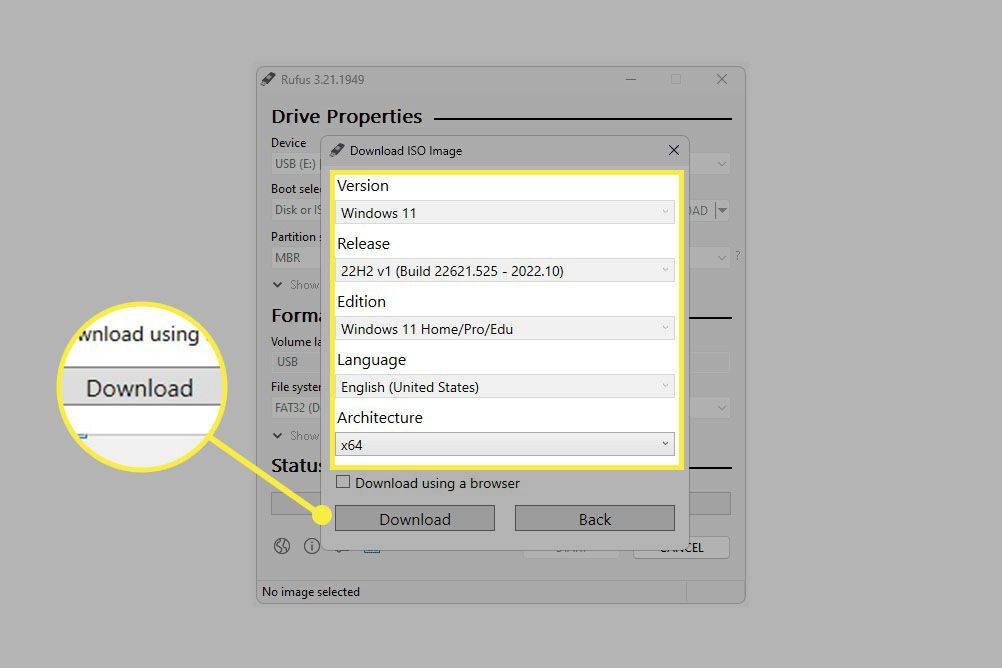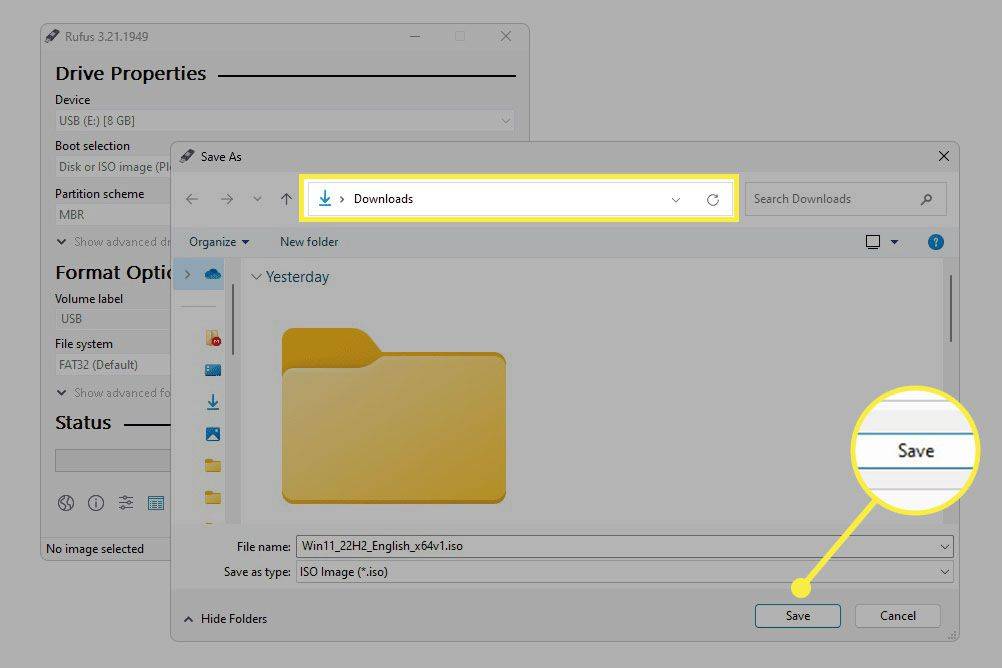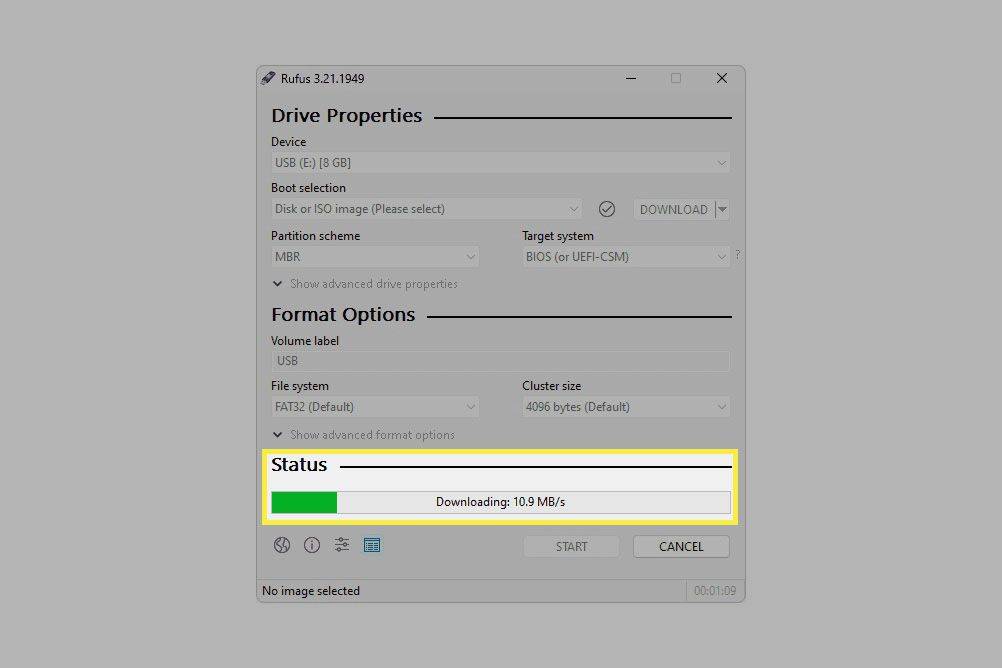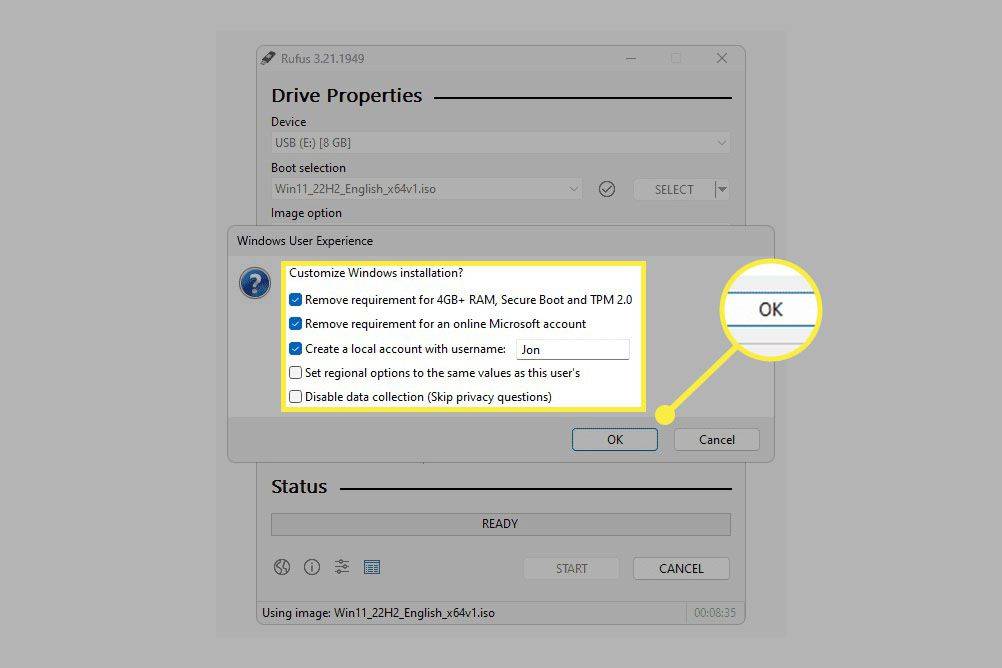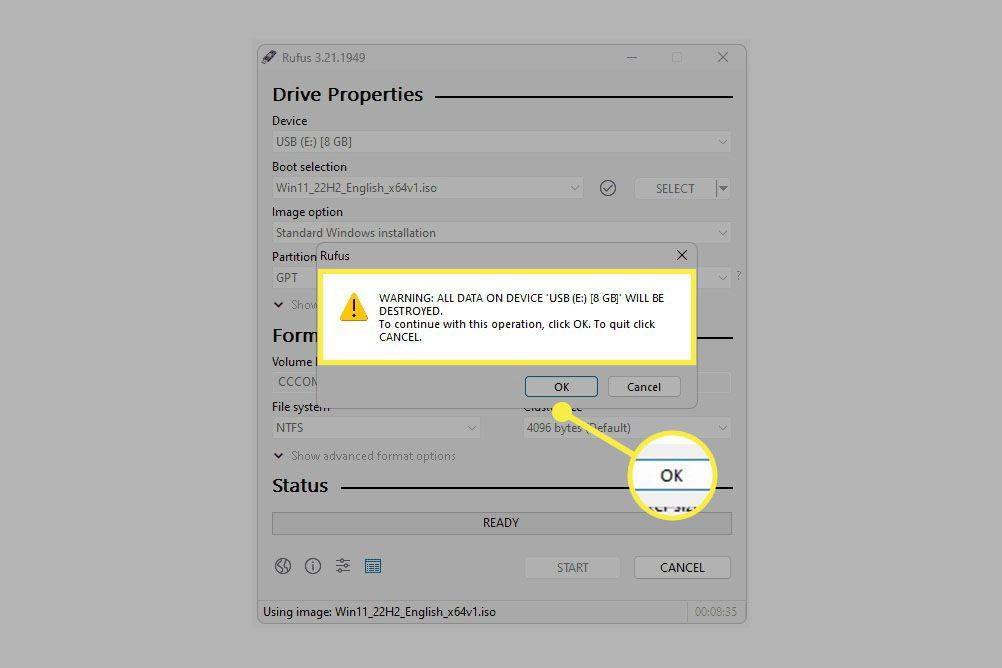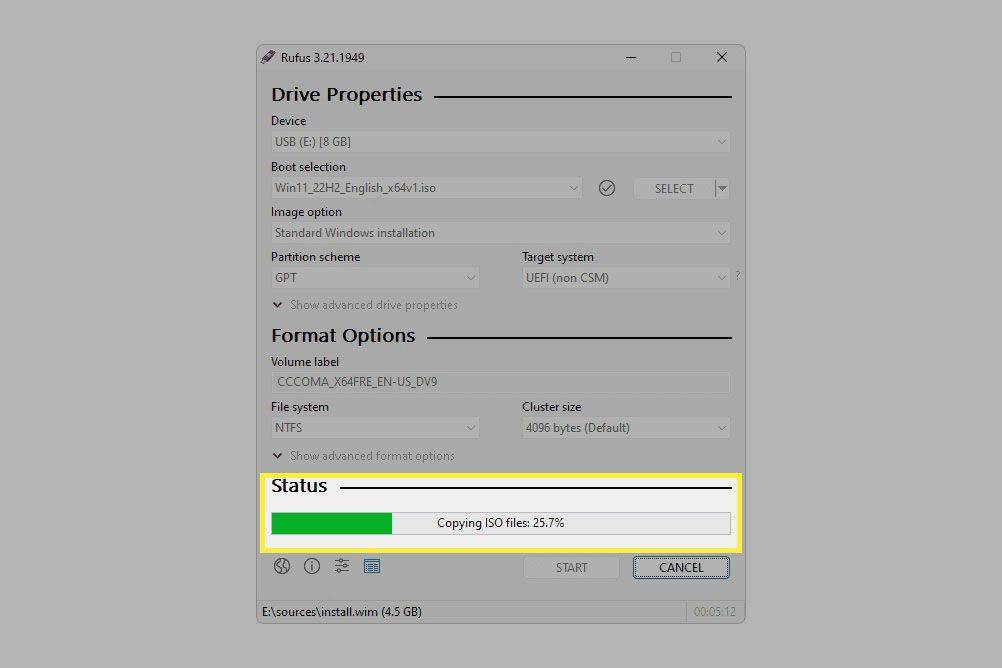Qué saber
- Herramienta de creación de medios de Microsoft: seleccione Aceptar > Próximo > memoria USB . Siga las indicaciones en pantalla.
- Rufus: Elige dispositivo USB > DESCARGAR > ventanas 11 > Continuar . Siga las indicaciones para copiar los archivos.
- Luego reinicie la PC y arranque desde esa unidad para instalar Windows.
Este artículo explica cómo crear una unidad USB de arranque de Windows 11 y luego cómo usarla para instalar Windows 11.
Herramienta de creación de medios de Windows 11
La herramienta de creación de medios de Windows 11, disponible en el sitio web de Microsoft, le ayuda a crear un USB de arranque de Windows 11. Es realmente fácil de usar porque te guía por todos los pasos.
-
Visita Descarga de Microsoft Windows 11 página y seleccione Descargar ahora desde el Crear medios de instalación de Windows 11 sección.
-
Prensa Aceptar en la pantalla de avisos y términos.
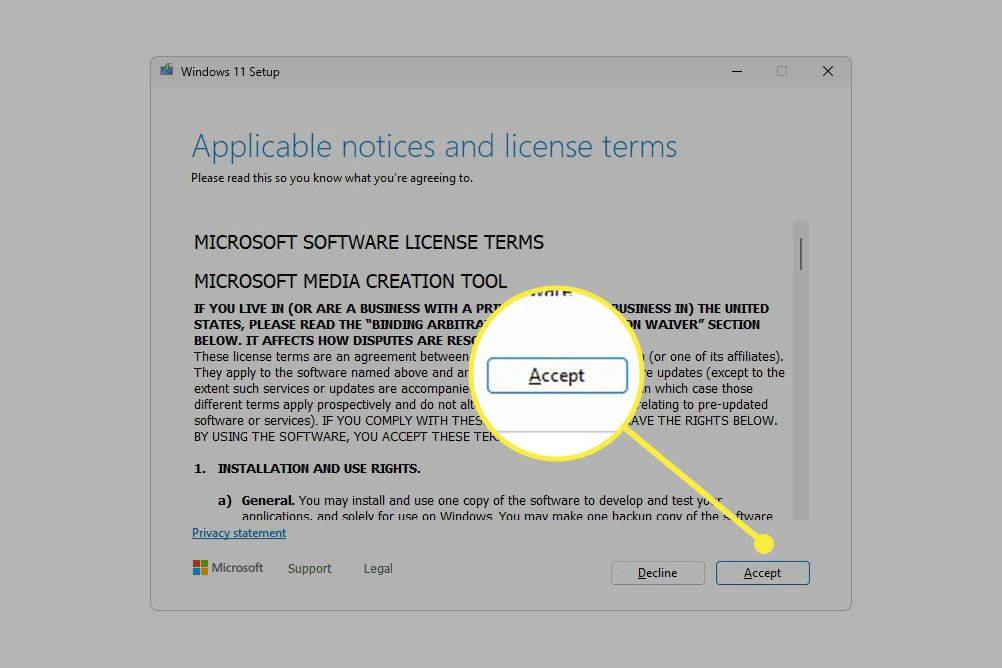
-
Seleccionar Próximo para aceptar el idioma predeterminado. Para cambiarlo, desmarque Utilice las opciones recomendadas para esta PC .
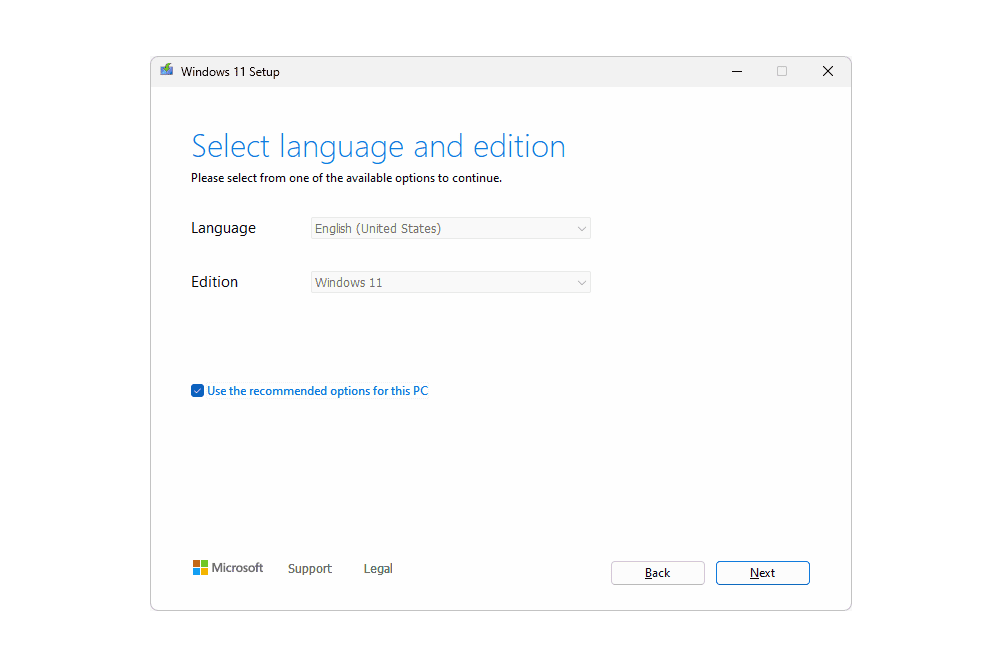
-
Elegir memoria USB y luego presione Próximo .
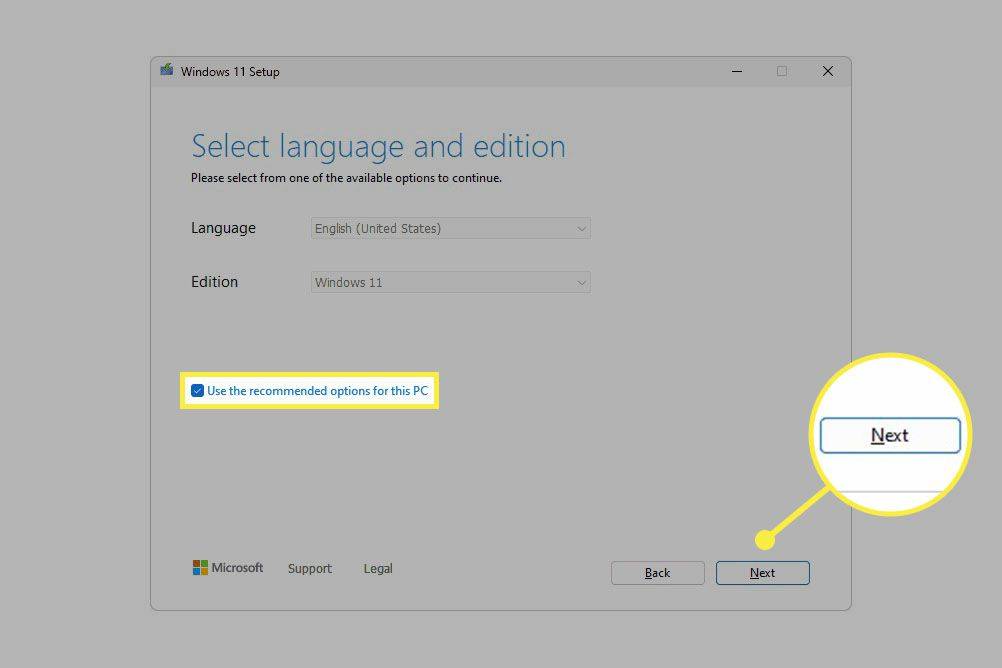
-
Seleccione el dispositivo que desea usar como USB de arranque de Windows 11 y luego presione Próximo .
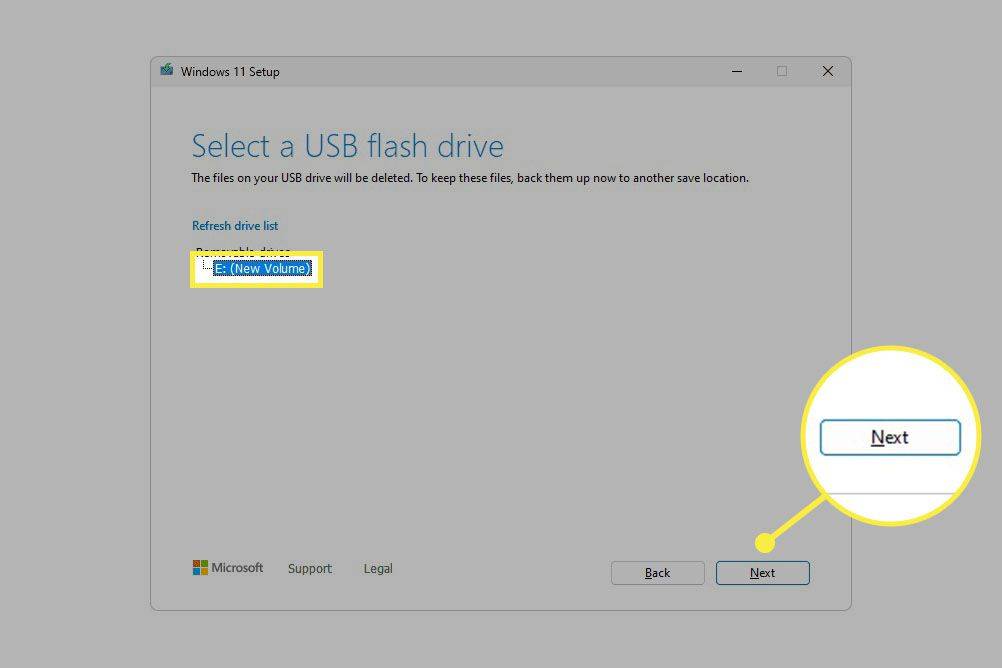
Si no ve su unidad USB conectada y selecciona Actualizar lista de unidades no ayuda, es posible que necesites hacerlo formatear la unidad primero.
-
Espere mientras finaliza la configuración. Verás un Descargando Windows 11 pantalla, seguida de una que dice Creando medios de Windows 11 .
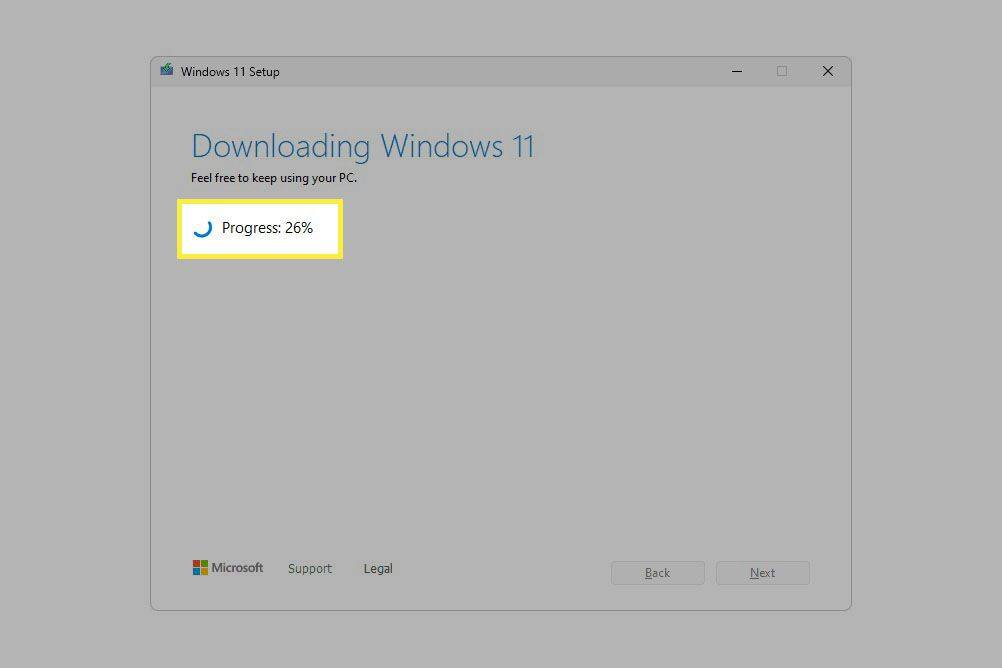
-
Seleccionar Finalizar en la pantalla final que dice Su unidad flash USB está lista .
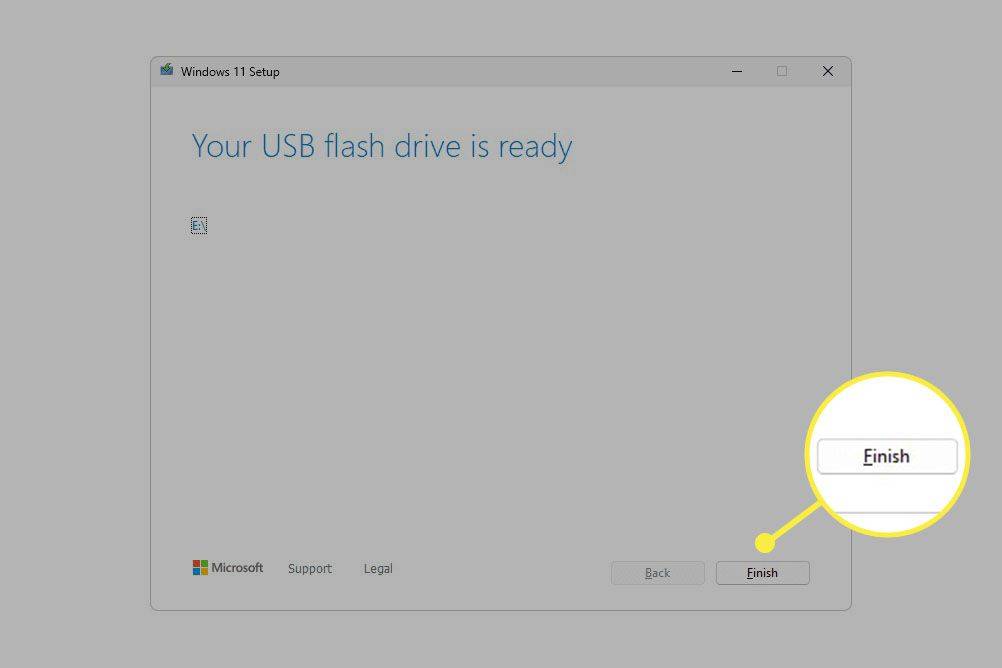
Uso de Rufus para crear una unidad USB de arranque de Windows 11
Otra forma de crear una unidad flash de arranque de Windows 11 es descargar Windows 11 archivos ISO usted mismo y luego grabar la imagen en la unidad USB .
¿Necesitas wifi para Chromecast?
Hay muchas formas de hacer esto, pero nos gusta usar Rufus porque puede descargar el archivo por usted y hacer que el dispositivo sea arrancable, por lo que es más sencillo que otras herramientas similares.
-
Seleccione su unidad USB del Dispositivo menú.
-
Selecciona el Selección de arranque opción de Imagen de disco o ISO si no lo es ya.
-
Elija la flecha al lado de SELECCIONAR y cámbielo a DESCARGAR .
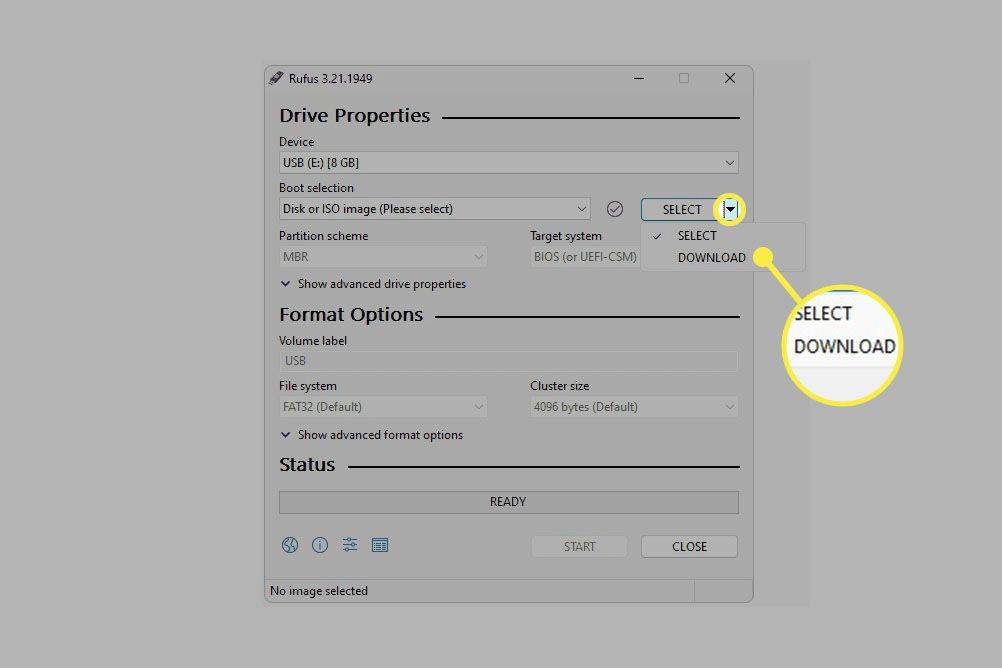
Si ya tiene una ISO de Windows 11 lista para instalar en su unidad USB, elija SELECCIONAR aquí, luego localice el archivo en su computadora y vaya al paso 10.
-
Seleccionar DESCARGAR , elegir ventanas 11 en el menú emergente y luego presione Continuar .
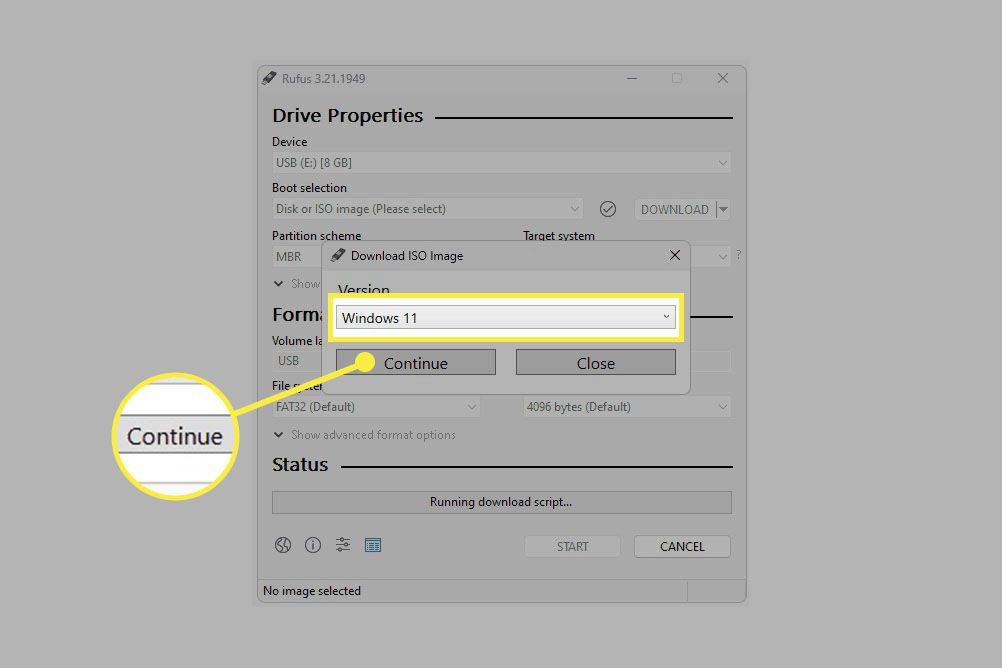
-
Elija todos los detalles para la ISO de Windows 11, presionando Continuar después de cada una para pasar a la siguiente pregunta:
-
Seleccionar Descargar .
cómo desactivar el modo s
-
Elija una carpeta en su computadora para guardar el archivo ISO y luego seleccione Ahorrar para comenzar a descargar Windows 11.
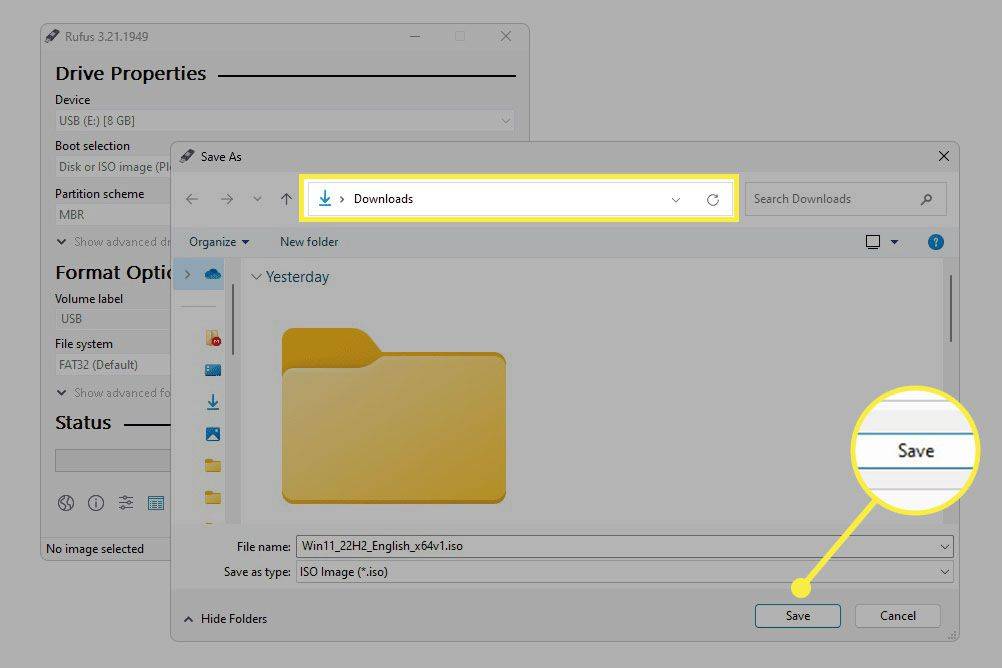
-
Espere mientras Rufus guarda la imagen ISO de Windows 11 en su computadora.
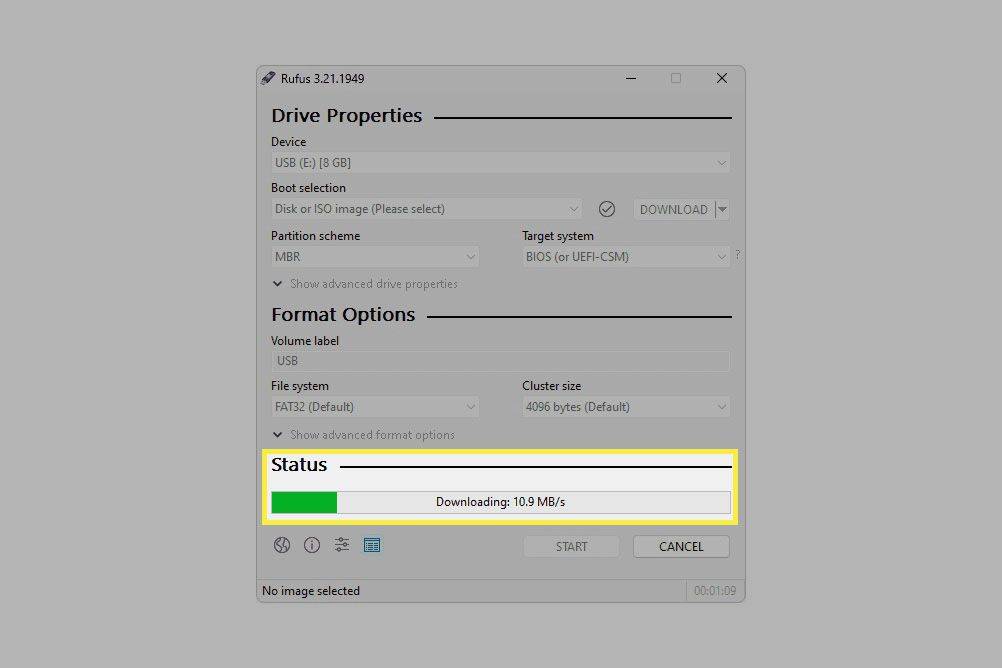
-
Seleccionar COMENZAR .
-
Elija cualquiera de las personalizaciones que desee, si corresponde, y luego presione DE ACUERDO .
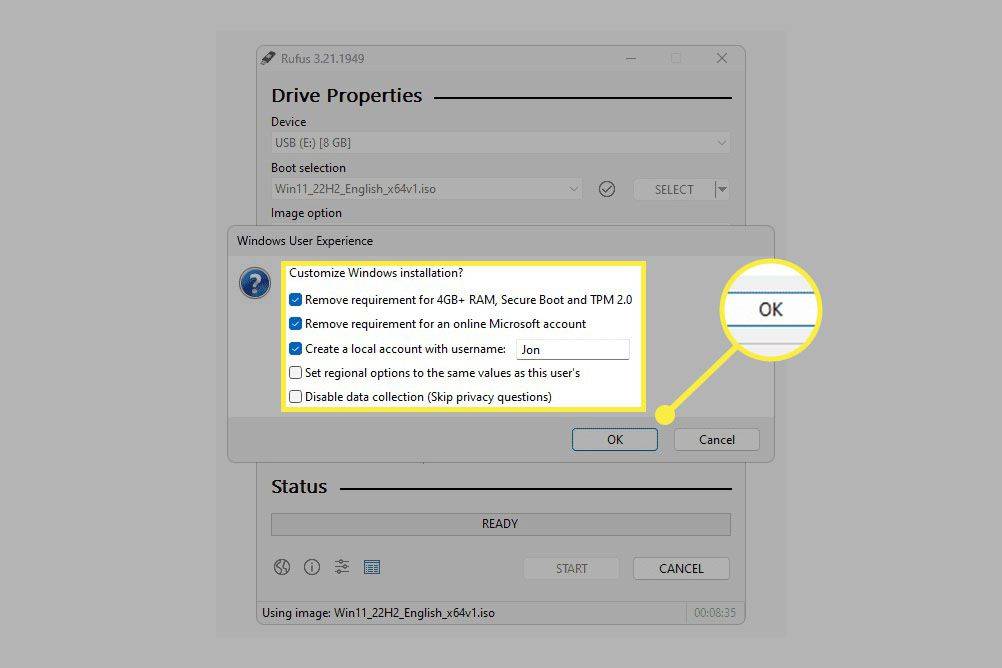
-
Lea la advertencia de que todo lo que hay en esta unidad está a punto de borrarse y luego seleccione DE ACUERDO si estas de acuerdo.
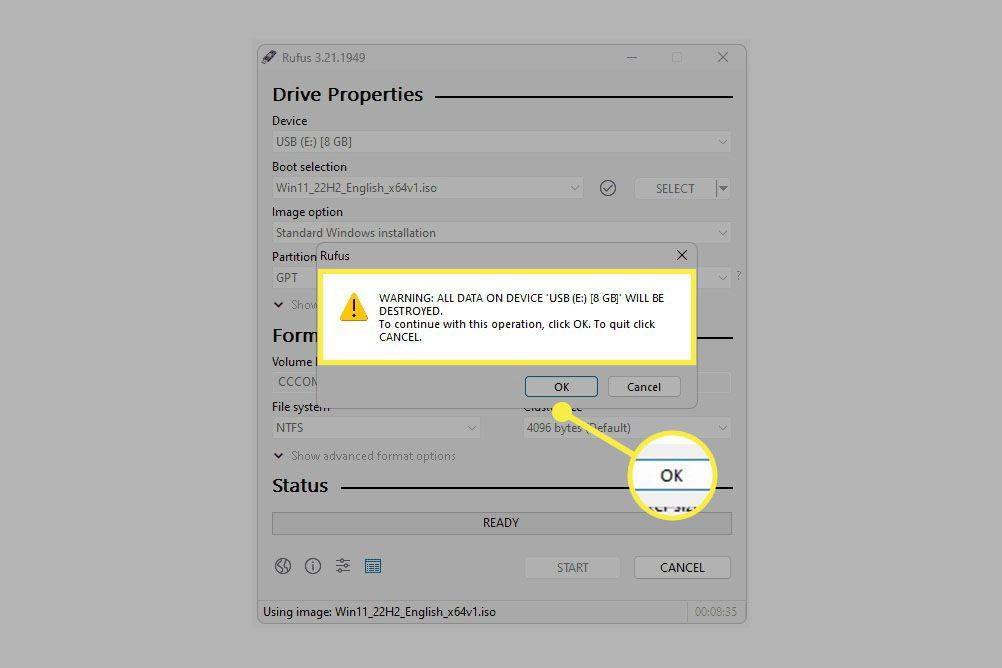
-
Espere mientras Rufus copia los archivos ISO a la unidad USB.
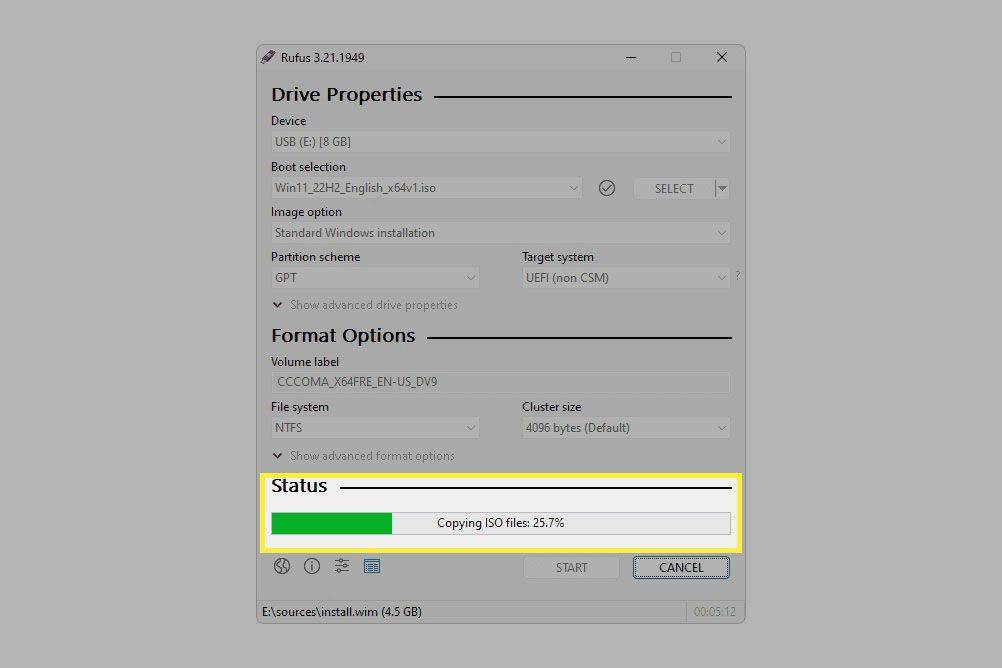
Este es el paso final. Puedes elegir CERCA cuando Estado dice LISTO .
- ¿Cómo hago un USB de arranque para Windows 10?
Puede utilizar los mismos procedimientos para crear un USB de Windows 10, pero comenzará desde Página de Microsoft Windows 10 . Mientras descarga el sistema operativo, elija la opción para descargar a una unidad USB.
- ¿Cómo copio Windows a un USB?
Si se pregunta cómo copiar la versión de Windows que ejecuta su computadora en una unidad externa, no se moleste. Es mejor y más fácil obtener una copia a través de la página de descarga de Microsoft.
Liberar : seleccione la compilación más reciente que esté disponible (debe estar preseleccionada). Consulte nuestra Lista de números de versión de Windows para confirmar la última versión.Edición : Confirme que Windows 11 esté seleccionado.Idioma : Elija su idioma en el menú.Arquitectura : La única opción disponible es x64 .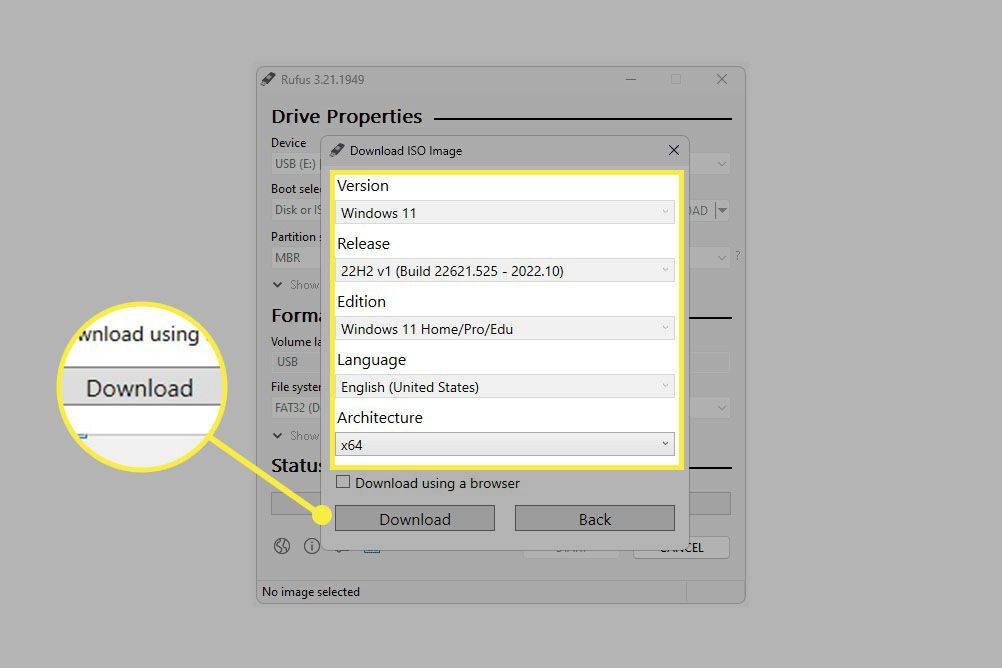
Cómo instalar Windows 11 desde USB
Ahora que tiene un USB de Windows 11 listo para funcionar, debe cambiar el orden de arranque su computadora sigue estos pasos para verificar las instrucciones de instalación en la unidad flash. Cubrimos todos estos pasos en nuestra guía Cómo iniciar desde un dispositivo USB.
¿Puedes ejecutar Windows 11 en tu computadora?Otra forma de instalar Windows 11 usando esta nueva unidad flash es a través del propio Windows (no es necesario cambiar el orden de inicio). Para hacer esto, abra configuración.exe desde el disco.
Por supuesto, esto no es útil si la razón por la que estás instalando el sistema operativo es que tu computadora no funciona normalmente, o si es una versión nueva que no tiene una versión existente de Windows. Sin embargo, puedes seguir este método si estás actualizando de Windows 10 a Windows 11.
Si desea instalar Windows 11 en una máquina virtual, es más fácil utilizar la imagen ISO directamente. Puede obtenerlo a través de cualquiera de los métodos descritos anteriormente: el sitio web de Microsoft (paso 1) o Rufus (paso 9).
Las primeras 5 cosas que debes hacer con tu nueva computadora Preguntas más frecuentesArtículos De Interés
La Elección Del Editor

Instalación de una unidad de CD/DVD
Una guía tutorial que puede hacer usted mismo que explica cómo instalar correctamente una unidad óptica de CD o DVD en un sistema de computadora de escritorio.

Cómo insertar un video de YouTube en un documento de Google
Google Docs ha cambiado las reglas del juego en la forma en que mantenemos registros y colaboramos en proyectos. Puede escribir casi cualquier cosa y compartirlo con su familia, colegas o incluso con sus clientes y clientes. Las palabras, sin embargo, a veces son

Cómo ocultar su número de teléfono al enviar un mensaje de texto
¿Alguna vez has querido ocultar tu número de teléfono al enviar un mensaje de texto? Hay muchas razones por las que querrías enviar un mensaje de texto anónimo. Tal vez quieras gastarle una broma a un amigo o enviarle un

Roblox: Cómo encontrar en qué juego está alguien
Jugar con amigos siempre es más divertido; por esta razón, Roblox permite verificar qué juegos están jugando tus amigos actualmente, a menos que tengan acceso restringido a esta información. En algunos casos, incluso puede ver juegos actuales de jugadores que

Cómo atrapar un tiburón en Animal Crossing
Los tiburones son algunas de las criaturas más conocidas de Animal Crossing. El juego ofrece amplias oportunidades para enganchar a estos depredadores del ápice y presumir de tu captura. Más tarde, puede exhibirlos en su isla, venderlos por Bells o donarlos

Cambiar el color del texto de la barra de título en Windows 10
A continuación se explica cómo cambiar el color del texto de la barra de título en Windows 10 a cualquier color que desee. Esto se puede hacer para ventanas activas e inactivas.

Google Pixel 2/2 XL - Cómo reflejar mi pantalla en mi TV o PC
No hay necesidad de mirar videos, ver fotos y jugar juegos en la pequeña pantalla de su teléfono inteligente. Puede duplicar fácilmente la pantalla y compartir sus medios con sus amigos y familiares. Esto es muy fácil de
-